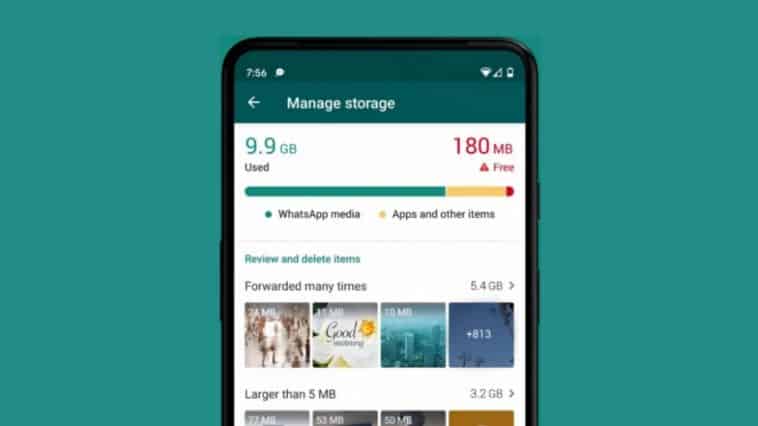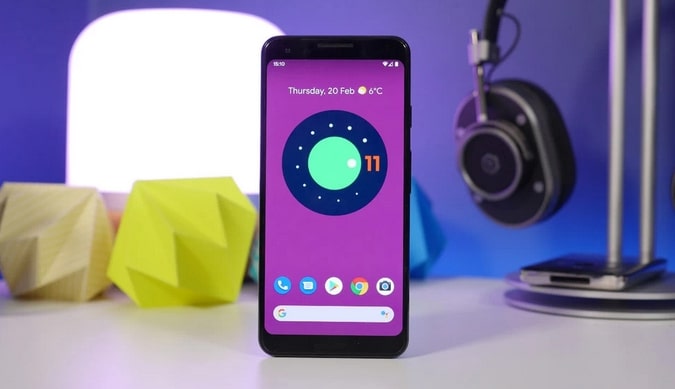วิธีใช้งาน WhatsApp บนคอมพิวเตอร์
ในตอนแรก WhatsApp เปิดตัวขึ้นในฐานะแอฟพลิเคชั่นบนอุปกรณ์เคลื่อนที่เท่านั้น แต่เมื่อเวลาผ่านไปมันก็ได้ขยับขยายการบริการให้คุณสามารถแชทกับเพื่อนๆ และครอบครัวออนไลน์ผ่านทางคอมพิวเตอร์ของคุณได้ อย่างไรก็ตามคุณสมบัตินี้ถูกสงวนสิทธิ์ไว้ให้กับกลุ่มผู้ใช้แอนดรอยด์เท่านั้น เนื่องจากกลุ่มผู้ใช้งานอุปกรณ์ iOS ไม่ได้รับสิทธิ์ใช้งานดังกล่าว
มีแอปพลิเคชั่นบนเดสก์ทอปที่คุณสามารถดาวน์โหลดมาเพื่อใช้งาน WhatsApp บนคอมพิวเตอร์ของคุณ อย่างไรก็ตามคุณไม่จำเป็นต้องทำเช่นนั้น เรามาดูวิธีที่ง่ายกว่าด้านล่างกันเลย วิธีดังกล่าวถูกกล่าวถึงอย่างสั้นๆ ในบทความคุณจะรู้ได้อย่างไรว่าข้อความ WhatsApp ของคุณถูกอ่านตอนไหนของเราด้วย
เริ่มต้นการใช้งาน
สิ่งแรกเลย คุณต้องตรวจสอบให้แน่ใจว่าคุณได้ติดตั้ง WhatsApp เวอร์ชั่นล่าสุดบนมือถือแอนดรอยด์ของคุณ เมื่อคุณดำเนินการดังกล่าวแล้วให้เปิดหน้าต่างใน Chrome ขึ้นมา และพิมพ์ www.web.whatsapp.com หรือคลิ๊กที่ลิงก์เพื่อเปิดแท็บใหม่
ลิงก์จะนำคุณไปที่หน้าจอที่แสดง QR Code เมื่อถึงขั้นตอนนี้ถือว่าสิ้นสุดกระบวนการบนคอมพิวเตอร์ของคุณแล้ว ได้เวลากลับไปที่มือถือของคุณอีกครั้ง
เชื่อมโยงอุปกรณ์ของคุณเข้าด้วยกัน
เปิด WhatsApp ในมือถือของคุณ และจากหน้าจอหลักที่มีบทสนทนาของคุณกับเพื่อนๆ คุณจะสังเกตุเห็นสัญลักษณ์จุดสามจุดในมุมขวาบน แตะที่สัญลักษณ์นี้และคุณจะเห็นรายการ “กลุ่มใหม่” “การกระจายข้อความใหม่” “WhatsApp Web” “ข้อความที่ติดดาว” และ “การตั้งค่า”
กดที่ “WhatsApp Web” และมันจะเปิดคุณลักษณะของกล้องขึ้นมาและบอกให้คุณแสกน QR Code บนบราวเซอร์ของคุณ สิ่งที่คุณต้องทำก็คือ เพียงแค่หันกล้องไปหา QR Code ที่อยู่บนบราว์เซอร์ในคอมพิวเตอร์ของคุณ เพียงแค่ไม่กี่อึดใจ WhatsApp จะทำการเชื่อมโยงมือถือของคุณเข้ากับเครื่องคอมพิวเตอร์ของคุณ คุณสามารถเปิดคอมพิวเตอร์และสนทนาผ่าน WhatsApp บนคอมพิวเตอร์ได้อย่างง่ายๆ จากคีย์บอร์ดบนคอมพิวเตอร์ที่คุณสามารถพิมพ์ได้ง่ายกว่าบนมือถือ
เคล็ดลับ
สิ่งสำคัญที่คุณต้องจดจำไว้ก็คือ อุปกรณ์ของคุณต้องมีการเชื่อมต่ออินเตอร์เน็ตเพื่อให้มันสามารถทำงานได้ นั่นหมายความว่ามันจะต้องมีแบตเหลือและเชื่อมต่อกับไวไฟเพื่อหลีกเลี่ยงการใช้งานดาต้าจำนวนมาก เมื่อคุณส่งและรับไฟล์มีเดียผ่าน WhatsApp บนคอมพิวเตอร์
คุณยังสามารถปรับเปลี่ยนรูปแบบการแจ้งเตือนจากเครื่องคอมพิวเตอร์ของคุณได้ คุณสามารถยกเลิกการแจ้งเตือน หรือละเว้นการแจ้งเตือนเป็นชั่วโมงหรือเป็นวัน หรือเลือกให้มีการแจ้งเตือนตลอดเวลาซึ่งจะทำให้คุณไม่พลาดข้อความสำคัญเมื่อมีคนส่งข้อความมาหาคุณ
เคล็ดลับที่สำคัญอีกอย่างคือ การกด Shift และ Enter เพื่อเริ่มย่อหน้าใหม่ บางทีมันอาจทำให้คุณรำคาญเมื่อคุณกด Enter หรือ Backspace เพราะมันจะส่งข้อความไปหาผู้ติดต่อของคุณ การกด Shift และ Enter พร้อมกันจะช่วยให้คุณหลีกเลี่ยงปัญหานี้ได้ และยังขึ้นย่อหน้าใหม่ให้คุณพิมพ์ข้อความอีกด้วย

WhatsApp Messenger
WhatsApp เป็นแอพการสื่อสารที่ออกแบบมาสำหรับสมาร์ทโฟนที่ให้ผู้ใช้ส่งข้อความผ่านเครือข่ายไร้สายหรือ 3g เมื่อมีการเชื่อมต่อ แชทหรือส่งวิดิโอ รูปภาพและเสียง บันทึกไปยังรายชื่อติดต่อ (รวมทั้งหมายเลขระหว่างประเทศ) โดยไม่มีค่าใช้จ่ายเพิ่มเติม